當 Galaxy 手機的相機無法對焦時,該怎麼辦?
為了提升服務滿意度,誠摯的邀請您在看完本則常見問答後,可以在文章下方給予我們滿意度鼓勵,以期日後提供更優質的服務,謝謝。
-找不到您需要的功能嗎?或是需要專業技術支援!請點擊視窗右下方客服圖像立即啟動 24 小時線上文字客服~
如果使用 Galaxy 手機拍照時感覺到模糊,您可以檢查一些相機設定。
若您是將相機對焦在某個主體上時,背景區域可能會出現霧化效果,這是屬於正常的現象。
首先,使用柔軟的眼鏡布輕輕擦拭鏡頭,去除任何污垢或指紋,確保鏡頭清晰。
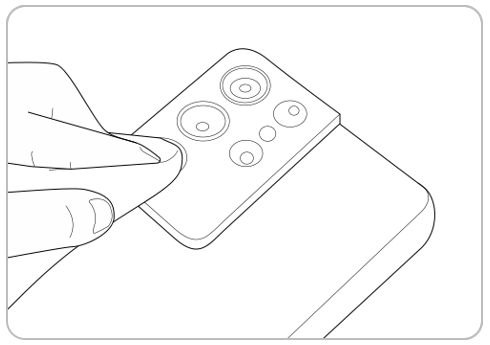
關閉追蹤自動對焦功能:進入相機 App,點擊左上角的設定圖標,然後找到追蹤自動對焦選項並將其關閉。
這樣可以避免相機在拍攝移動物體時,因焦點不斷變化而導致的模糊問題。
如果問題仍然存在,您可以嘗試將相機設定重置為出廠預設值。
進入相機設定,選擇重設選項,然後確認重設。
進入安全模式,再次嘗試使用相機看是否有改善。
再次重新開機即可關閉全安模式。
若您在使用 Samsung 手機、平板或穿戴式裝置時,在產品操作上有任何的需要,
可以透過 Samsung Members,直接與我們聯繫或提問您的問題。
如果您的三星裝置需要進一步的檢測或服務,我們提供 線上預約檢測服務。
您也可以透過 24小時線上文字客服 / 客服信箱,我們的專業團隊將隨時為您提供服務。
謝謝您的意見與回饋
請回答所有問題。





























